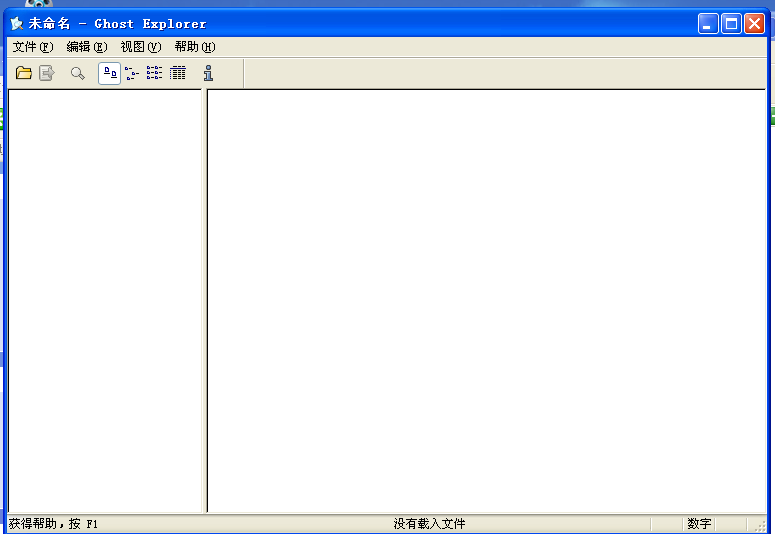基本介紹
- 中文名:ghost explorer
- 更新映像檔案:包括添加、刪除和替換
- 實用功能:對GHOST映像中的檔案進行操作
- 分割:映像檔案
實用功能
使用GHOST對系統進行備份後,可能會遇到這樣一些問題:少備份了某些檔案、需要刪除某些垃圾檔案、某些檔案備份錯了等情況,遇到這些個小問題總不能對系統再重新做一次備份吧,這樣太耗時了。其實沒必要,使用Ghost Explorer打開GHO映像檔案後可以像操縱本地磁碟一樣隨意對GHOST映像中的檔案進行添加、刪除或修改等操作。Ghost Explorer為單檔案綠色版、小巧實用,其主要功能列舉如下:
更新映像檔案
更新操作包括添加、刪除和替換。平時使用Windows時總得安裝一些新的軟體甚至是硬體,這樣一旦系統的軟硬體發生變化,我們就必須重新製作映像檔案。有了Ghost Explorer,一切都輕鬆了。要執行更新操作需先在Ghost Explorer中定位到檔案所在目錄,添加和替換檔案只要從Ghost Explorer中的“編輯(Edit)”選單下選擇“添加(Add)”命令,然後在的打開檔案視窗中添加檔案就行了,另外還有一種更簡單的方法就是直接將檔案拖入Ghost Explorer中。而要刪除檔案時只要選中要刪除的檔案,直接按下Del鍵,再確認後即可,Ghost Explorer會自動將刪除後的檔案更新保存。
分割映像檔案
如果你有一個非常大的GHOST映像檔案,想把它刻錄到光碟中保存?但普通的CD最多只有700M,一個映像檔案一般有好幾個G,明顯裝不下。這時,我們可以使用Ghost Explorer打開GHO映像檔案。然後選擇主選單“查看\選項”命令,在打開的“選項”視窗中設定分卷檔案大小,如690(單位是MB)。同時選中“自動命名分卷”複選框。接下來,選擇“檔案”選單下的“編譯”命令即可把我們打開的GHO檔案以630MB為一分割單位分割成多個小的GHO檔案了。
對映像檔案進行碎片整理
當對GHO映像檔案進行多次的添加/刪除操作後,映像檔案會產生碎片,造成數據存儲的不連續性,不僅使日後還原此鏡像檔案時,會花費較多的時間,而且還造成磁碟空間的浪費。這時,我們可以使用Ghost Explorer的編譯鏡像檔案功能,並用它消除GHO檔案中的碎片:先打開一個映像檔案,選擇“檔案\屬性”命令,如在打開視窗的“編譯推薦”處為“是”,則表示我們的GHO檔案需要進行碎片整理。這時只要選擇選單“檔案\編譯”命令即可編譯鏡像檔案,編譯後的檔案將不會再有碎片,以後恢復起來也會很快。
恢復部分映像檔案